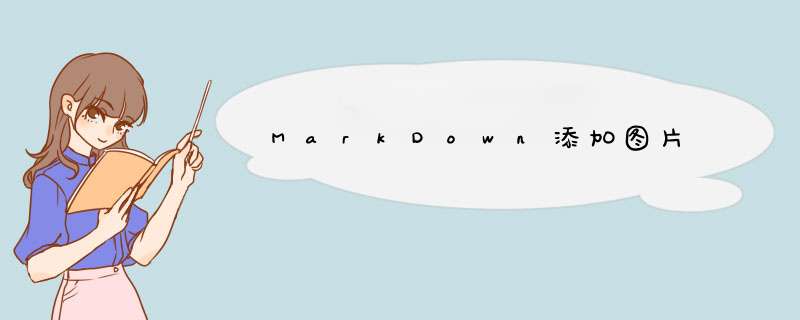
(1)插入原图片

(2)修改图片大小
<img src="https://i.imgur.com/tLC5qZb.jpg" height="100" width="100">
(3)按比例设置图片
<img src="https://i.imgur.com/tLC5qZb.jpg" width="25%" height="25%">
(4)如何加图片标签和居中
<center>
<img src="https://i.imgur.com/tLC5qZb.jpg" width="25%" height="25%">
cat
</center>
大多数的人都看不到这个问题的本质。在正常情况下,使用markdown写不需要调整图像的大小,这与文本宽度一致。
根本问题的是,很多编辑器太宽了,这张图片会布满屏幕,导致浏览不便,所以会觉得图片太大了,要调整图片的大小,但只有小的图片才会不协调。大家可以看一下主流资讯网站,电脑端的内容显示宽度通常为650px左右,比如知乎、豆瓣。这样图片高度占屏幕高度二分之一以内,上下内容都能看到,阅读起来就很好衔接。而且这个宽度很适合阅读,不会太宽读以致读下一行时不好定位,也不会太窄导致频繁换行。
所以如果你认为图片太大了,不能写,它不是图片的大小,而是内容的宽度由于不同编辑器设置不一样,就拿我用的typora来举例吧:默认的主题最窄也有860px,减去留白也有800px,效果是这样的:图片占了大部分画面,下面的内空都看不到了。
当你把它变成600px后,就好多了虽然typora不提供设置的位置,但是可以修改CSS文件的整体宽度,例如github。我使用CSS目录:/Users/fwk/Library/Application Support/abnerworks.Typora/themes。另外,typora更新后会把主题文件替换掉,旧的会移到到old-themes目录,所以要记得备份一份。
欢迎分享,转载请注明来源:内存溢出

 微信扫一扫
微信扫一扫
 支付宝扫一扫
支付宝扫一扫
评论列表(0条)